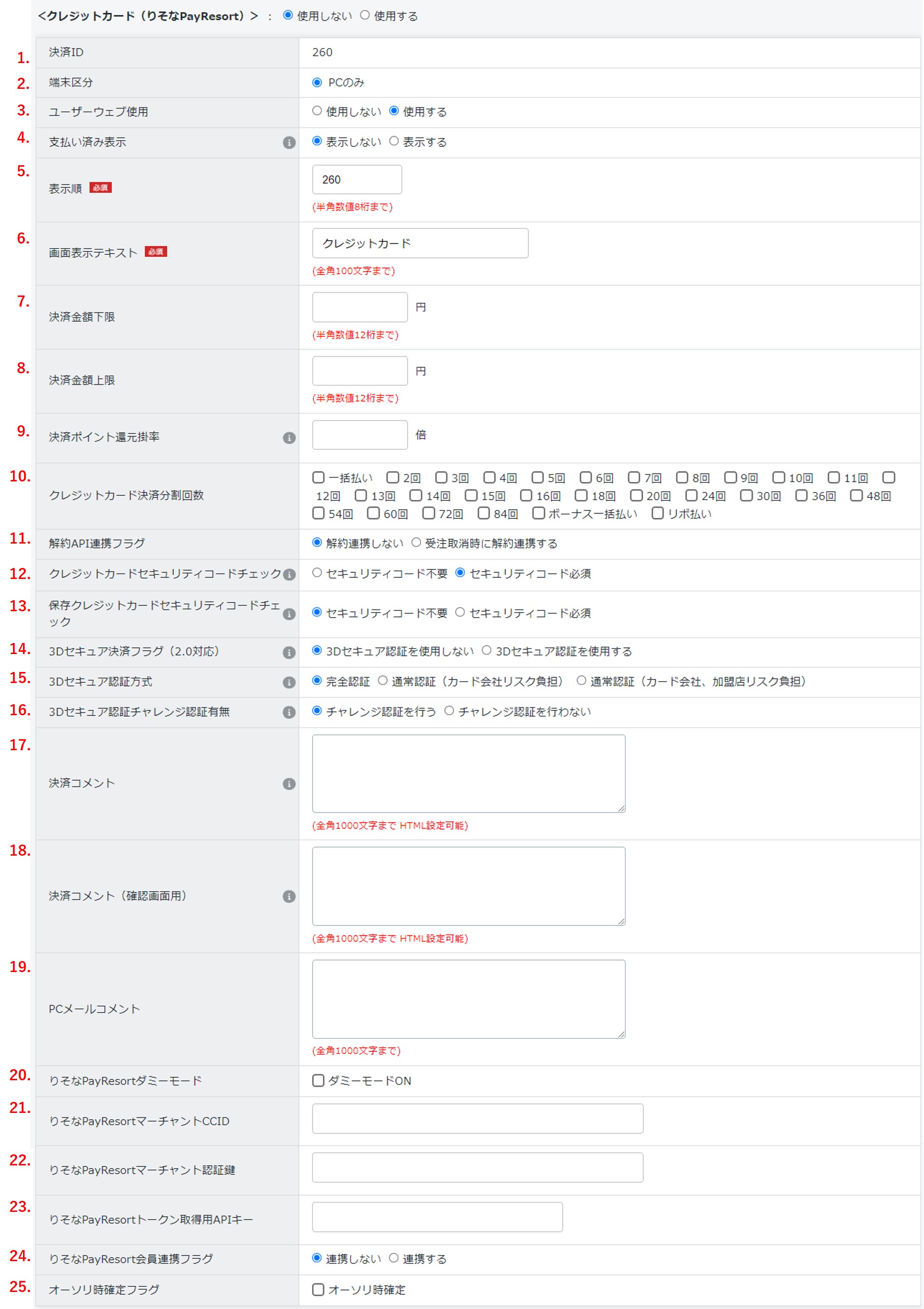クレジットカード(りそなPayResort)
1.機能概要
りそなPayResortのクレジットカードを使用する場合は、以下の項目を設定します。
2.項目説明
1.決済ID
決済IDはシステム上採番されます。
クレジットカードの決済IDは「260」です。
2.端末区分
決済方法を表示する端末を選択します。
「PCのみ」と記載されていますが、スマートフォンも対象です。
3.ユーザーウェブ使用
ユーザーウェブで、クレジットカードを表示するかしないかを選択できます。
「使用しない」にした場合は、ユーザーウェブにクレジットカードが表示されないため、
エンドユーザーはクレジットカードを選択することはできません。
「使用しない」にした場合は、ショップ管理ツールでのみクレジットカードが選択可能となります。
会員の「利用制限決済」および商品の「利用制限決済」にクレジットカードを設定している場合、
「ユーザーウェブ使用」を「使用しない」に変更すると、
該当会員および商品の注文時、クレジットカードでの注文が不可となるためご注意ください。
4.支払い済み表示
「表示する」を選択すると、受注データの入金区分に関わらず、エンドユーザーの購入履歴に支払い済みと表示します。
5.表示順
ユーザーウェブの決済方法選択欄に表示する、決済方法の順番を設定します。
クイック購入で決済方法選択をしない場合に選択される決済方法について
注文情報入力ページ(cart_seisan.xhtml)をスキップする「クイック購入」を利用した場合、
決済方法は以下の優先順で自動選択されます。
1.会員情報で選択している標準利用支払い方法
2.標準利用支払い方法が未選択の場合、前回の注文で利用した決済
3.初めての注文の場合は、表示順が最上位の決済
6.画面表示テキスト
ユーザーウェブの決済方法選択欄に表示する、クレジットカードの名称を設定します。
7.決済金額下限
クレジットカードでの注文金額の下限を設定します。
「送料や手数料を含む税込金額(請求額)」が設定値に満たない場合は、本決済での購入が不可となります。
未設定の場合は、制限なしで利用可能です。
2021年8月17日以前に構築された店舗様は以下ご注意ください
2021年8月17日以前に構築された店舗様は、
「カート内の商品金額」または「送料や手数料を含む税込金額(請求額)- 手数料」が
設定値に満たない場合に、本決済での購入が不可となります。
下記例のように「送料や手数料を含む税込金額(請求額)」と「決済金額下限」を比較する設定への変更をご希望の場合は、
弊社サポート窓口までご連絡ください。
例:カート内の商品金額 :10,000円
商品金額以外の諸費用:-2,500円
請求額 : 7,500円
決済金額下限 :10,000円
※上記商品金額以外の諸費用には、消費税、送料、手数料、各種割引額(クーポン、ポイント、タイムセールなど)が含まれます。
8.決済金額上限
クレジットカードでの注文金額の上限を設定します。
送料や手数料などを含まない「カート内の商品金額」が設定値を超える場合に、本決済での購入が不可となります。
未設定の場合は、制限なしで利用可能です。
「送料や手数料を含む税込金額(請求額)」を、決済金額上限としたい場合
下記例のように「送料や手数料を含む税込金額(請求額)」と「決済金額上限」を比較する設定への変更をご希望の場合は、
弊社サポート窓口までご連絡ください。
例:カート内の商品金額 :10,000円
商品金額以外の諸費用: 6,500円
請求額 :16,500円
決済金額上限 :15,000円
※上記商品金額以外の諸費用には、消費税、送料、手数料、各種割引額(クーポン、ポイント、タイムセールなど)が含まれます。
9.決済ポイント還元掛率
クレジットカードで注文した際に還元されるポイントの掛率を設定します。
注文によってユーザーに付与されるポイントは、
ショップ全体設定・商品ごとの設定・その他オプション等で設定された還元率や加算数から計算されます。
そのポイント数に対して、決済ポイント還元掛率が適用されます。
例:
ポイントを増やしたい場合
100(元ポイント) * 1.5(掛け率) = 150
ポイントを減らしたい場合
100(元ポイント) * 0.5(掛け率) = 50
決済ポイント還元掛率を利用するための設定について
お店を作る > ポイント設定にて「ポイント管理設定」を「管理する」設定にしたときのみ、
決済ポイント還元掛率の項目が表示されます。
10.クレジットカード決済分割回数
クレジットカード決済で、選択可能な分割回数にチェックを入れます。
何もチェックをいれなかった場合は一括払いのみになります。
11.解約API連携フラグ
ショップ管理ツールの受注データ管理画面で受注のキャンセルをした場合に、
りそなPayResort側の管理画面でも受注の取消を連携するかどうかを設定します。
・「解約連携しない」を選択して注文取消を行った場合、キャンセルの連携を行わないため、
りそなPayResort側の管理画面で手動でキャンセルの処理を行う必要があります。
12.クレジットカードセキュリティコードチェック
クレジットカード決済時に、セキュリティコードの入力を必須とするかの設定を行います。
13.保存クレジットカードセキュリティコードチェック
会員クレジットカード情報保存を利用している場合、
クレジットカード情報の登録時、および保存したクレジットカードでの決済時に、セキュリティコードの入力を必須とするかの設定を行います。
14.3Dセキュア決済フラグ(2.0対応)
3Dセキュア認証の使用について設定します。
・3Dセキュア認証を使用しない
3Dセキュア認証は行いません。
・3Dセキュア認証を使用する
3Dセキュア(2.0)対応カードが使用された場合、3Dセキュア認証(2.0)を行います。
3Dセキュア(2.0)非対応カードが使用された場合は、りそなPayResort側で成否判断を行います。
15.3Dセキュア認証方式
3Dセキュア認証方式について設定します。
りそなPayResortとのご契約にもとづいて設定してください。
16.3Dセキュア認証チャレンジ認証有無
3Dセキュア認証時、中・高リスクと判断されたユーザーに対して追加認証(チャレンジ認証)を行うかどうかを設定します。
りそなPayResortとのご契約にもとづいて設定してください。
17.決済コメント
決済の説明文や注意文を設定します。
注文情報入力ページ(cart_seisan.xhtml)の決済方法選択欄や、注文情報確認ページ(cart_confirm.xhtml)にて、
m:id「KESSAI_COMMENT_HERE」で出力できます。
18.決済コメント(確認画面用)
決済の説明文や注意文を設定します。
注文情報確認ページ(cart_confirm.xhtml)にて、m:id「KESSAI_COMMENT_CONFIRM_HERE」で出力できます。
通常商品と定期商品など、文言の出し分けが必要な場合に、
上記「決済コメント」「決済コメント(確認画面用)」を使い分けてご利用いただけます。
19.PCメールコメント
注文確認メールに表示する、決済の説明文や注意文を設定します。
注文確定時送信メールのフォーマットに#PAYMENT#の置換文字を記載することで出力できます。
20.りそなPayResortダミーモード
りそなPayResortの検証環境に通信し、テスト注文する場合に、
「ダミーモードON」にチェックを入れてください。
本システムのデモ環境でテスト注文を行う際は、かならず「ダミーモードON」にチェックを入れてください。
21.りそなPayResortマーチャントCCID
りそなPayResortの管理画面で確認できる、マーチャントCCIDを設定します。
「ダッシュボード」画面の[API設定情報はこちら]をクリックすると、確認できます。
22.りそなPayResortマーチャント認証鍵
りそなPayResortの管理画面で確認できる、マーチャント認証鍵を設定します。
「ダッシュボード」画面の[API設定情報はこちら]をクリックすると、確認できます。
23.りそなPayResortトークン取得用APIキー
りそなPayResortの管理画面で確認できる、Token Api Keyを設定します。
「ダッシュボード」画面の[API設定情報はこちら]をクリックすると、確認できます。
24.りそなPayResort会員連携フラグ
決済と同時に会員とカード情報を登録して、次回から会員を指定することで、カード情報の入力を必要とせず決済できるサービスです。
ご利用の場合は、りそなPayResortとの契約が必要です。
25.オーソリ時確定フラグ
このフラグを使用すると、クレジットカード決済での注文が確定したタイミングでオーソリ確定が同時に行われます。
オーソリ確定を同時に行いたい場合は、「オーソリ時確定」にチェックを入れてください。
当ページの記載内容は、標準機能に関するものです。
機能に関するカスタマイズをされている場合にはこの限りではありません。